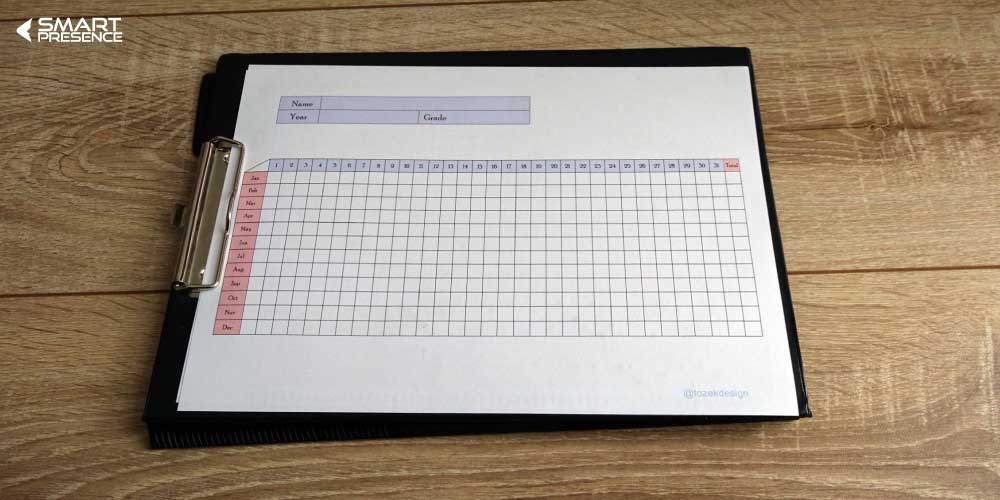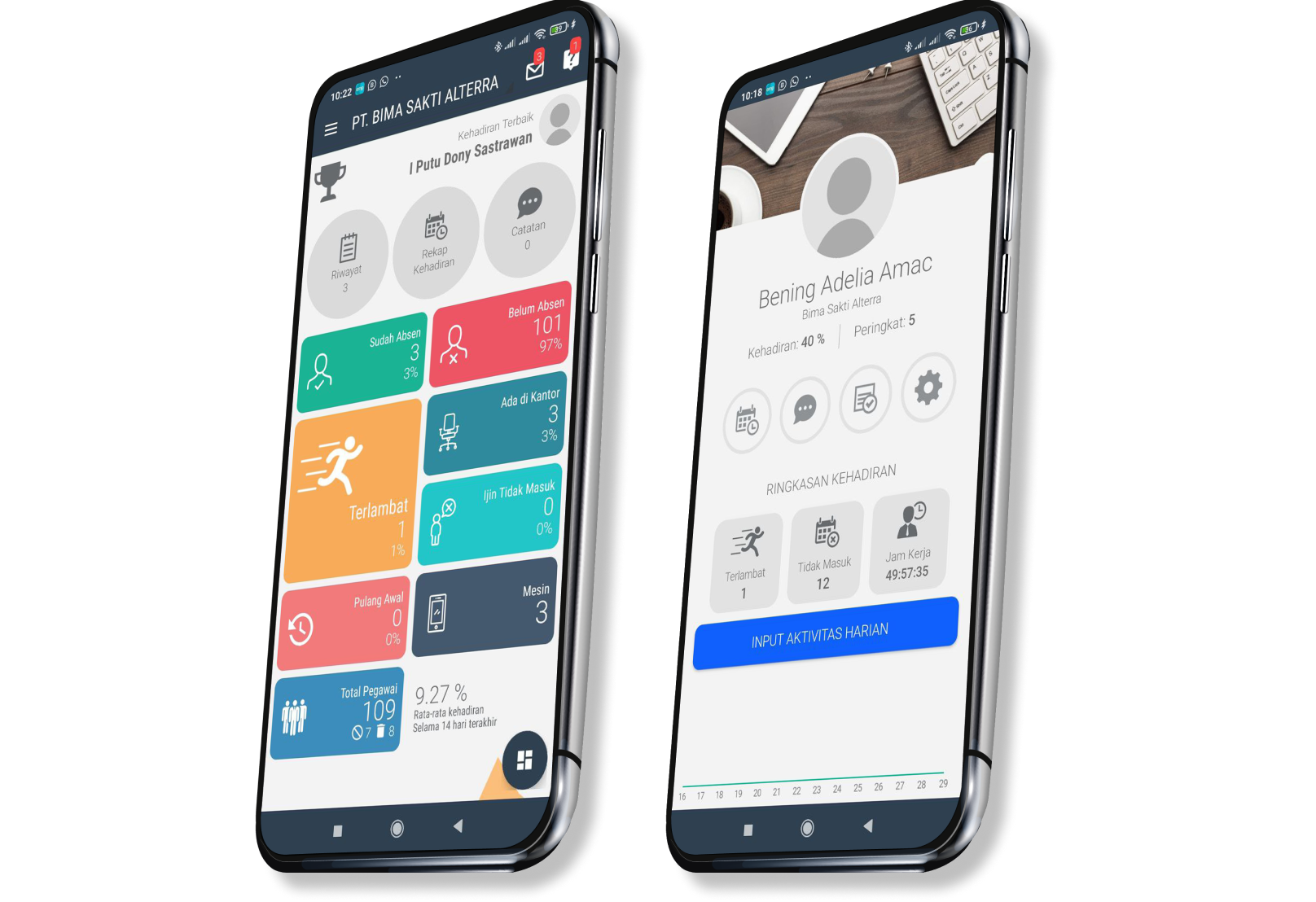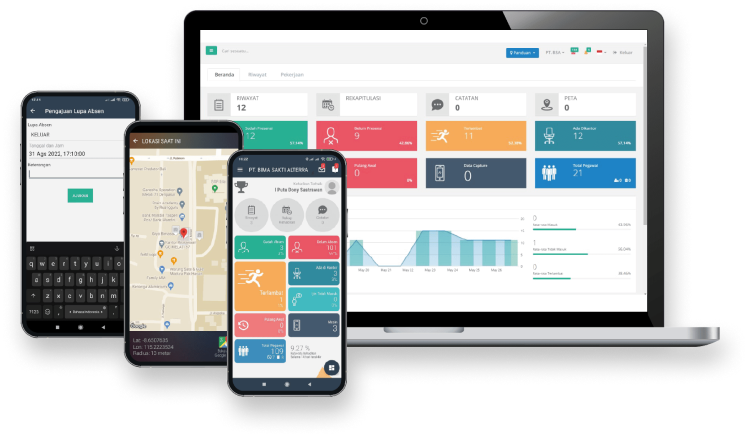Dalam dunia modern saat ini, teknologi terus berkembang pesat, termasuk dalam hal pengelolaan data dan informasi. Salah satu cara penting untuk mengumpulkan data dengan efisien adalah melalui pembuatan form absensi secara online dengan Google Form.
Dalam artikel ini, kita akan membahas langkah-langkah cara membuat form absensi dengan mudah dan praktis. Baik itu untuk keperluan sekolah, acara, atau kegiatan bisnis, form absensi online dengan Google Form dapat sangat membantu dalam mengelola data kehadiran.
Daftar Isi
ToggleMengapa Menggunakan Google Form untuk Absensi?
Penggunaan Google Form sebagai alat untuk mengatur absensi memiliki sejumlah manfaat yang tidak dapat diabaikan. Dalam dunia yang semakin terhubung secara digital, platform ini membawa banyak kemudahan dan efisiensi bagi penyelenggara acara. Berikut adalah beberapa alasan mengapa menggunakan Google Form untuk absensi sangat diapresiasi:
- Kemudahan dalam Pembuatan: Google Form menawarkan antarmuka pengguna yang intuitif dan mudah digunakan. Anda tidak perlu memiliki pengetahuan teknis mendalam untuk membuat formulir absensi yang profesional. Langkah-langkah pembuatannya jelas dan dapat diikuti oleh siapa saja.
- Kemampuan Kustomisasi: Platform ini memberi Anda kebebasan untuk menyesuaikan pertanyaan, tata letak, warna, dan tema formulir sesuai dengan identitas acara Anda. Ini membantu menciptakan pengalaman yang konsisten dan menarik bagi peserta.
- Aksesibilitas Global: Dengan formulir online, peserta dapat mengisi absensi dari berbagai lokasi dan perangkat, baik itu komputer, tablet, atau ponsel cerdas. Ini sangat bermanfaat untuk acara dengan peserta yang tersebar luas.
- Automatisasi Proses: Jawaban dari formulir absensi dapat langsung disimpan dalam Google Sheets atau aplikasi spreadsheet lainnya. Hal ini meminimalkan upaya manual dalam mengumpulkan dan mengelola data absensi, sehingga mengurangi risiko kesalahan manusia.
- Efisiensi Waktu dan Biaya: Dibandingkan dengan metode tradisional seperti formulir kertas, penggunaan Google Form dapat menghemat waktu dan biaya yang diperlukan untuk mencetak, mendistribusikan, dan mengumpulkan formulir secara fisik.
- Pengumpulan Data yang Terverifikasi: Google Form memungkinkan Anda untuk menambahkan pilihan validasi, seperti pilihan jawaban yang terbatas atau format angka telepon yang benar. Ini membantu memastikan bahwa data yang Anda terima akurat dan dapat diandalkan.
- Pemantauan Real-time: Anda dapat dengan mudah melihat hasil dan perkembangan pengisian absensi secara real-time. Hal ini memberi Anda gambaran langsung tentang berapa banyak peserta yang sudah mengisi formulir.
- Fleksibilitas dalam Jenis Pertanyaan: Google Form menyediakan berbagai jenis pertanyaan, termasuk isian teks, pilihan ganda, kotak centang, skala, dan lainnya. Ini memungkinkan Anda untuk mengumpulkan informasi yang lebih mendetail dari peserta.
- Interaksi dengan Media: Anda dapat menyertakan gambar, video, atau tautan yang relevan di dalam formulir. Ini membantu Anda memberikan informasi tambahan kepada peserta atau menjelaskan instruksi dengan lebih baik.
Cara Membuat Absen di Google Form
Membuat absen menggunakan Google Form merupakan proses yang dapat diikuti dengan langkah-langkah sederhana. Dalam panduan ini, kami akan memberikan penjelasan lebih mendalam mengenai setiap langkah yang perlu Anda lakukan untuk membuat formulir absensi yang efektif dan efisien.
1. Buka Formulir Google
Awali dengan membuka peramban web Anda dan akseslah halaman Formulir Google atau klik tautan berikut ini. Silakan pastikan Anda sudah memiliki dan masuk ke akun Google Anda. Jika Anda belum memiliki akun, langkah pertama adalah membuatnya terlebih dahulu.
2. Buat Formulir Baru
Setelah Anda masuk ke dalam Google Form, langkah selanjutnya yang harus Anda lakukan adalah membuat formulir baru. Bagaimana caranya? Anda bisa mengklik icon “+” atau yang bertuliskan “Blank” untuk menciptakan formulir baru dan Anda akan langsung diarahkan ke tampilan untuk mengedit formulir Anda.
3. Isi Judul dan Deskripsi Formulir
Untuk memasukkan judul yang Anda inginkan, misalnya “Perbedaan Presensi dan Abseni”, Anda bisa mengklik opsi yang bertuliskan “Untitled Form”. Anda juga bisa menambahkan deskripsi singkat sesuai dengan kebutuhan Anda.
4. Atur Waktu Ketibaan dan Kepulangan
Langkah selanjutnya, tukarkan istilah “Pertanyaan” atau “tanyaan tanpa judul” dengan istilah “Clock-in atau Masuk Waktu”. Jangan lupa masukkan tanggal di kotak pojok kanan atas.
5. Sisipkan Pertanyaan Tambahan (Opsional)
Jika diinginkan, Anda bisa menambahkan pertanyaan ekstra yang relevan dengan urusan kehadiran. Misalnya, identitas, seperti “Nama Lengkap”. Pilihlah jenis pertanyaan yang paling sesuai, bisa jadi “Isian Singkat” untuk nama atau “Pilihan Banyak” untuk daftar nama.
6. Tentukan Opsi Absensi Sesuai Kebutuhan
Di dalam bagian “Pilihan Banyak” atau “Isian Singkat”, tambahkanlah opsi atau pilihan yang cocok dengan kebutuhan pada urusan kehadiran Anda. Sebagai contoh, dalam kasus pilihan banyak, masukkanlah nama-nama karyawan sebagai opsi jawaban. Apabila menggunakan isian singkat, karyawan hanya perlu menulis nama lengkap mereka.
7. Kostumisasi Tampilan dari Formulir
Formulir Google memberikan Anda kebebasan untuk mengubah penampilan formulir sesuai dengan keinginan Anda. Menambahkan judul, deskripsi, gambar latar, atau mengatur tema warna adalah beberapa dari sekian banyak opsi yang tersedia. Cukup klik bagian “Tema” yang terletak di bagian paling atas halaman untuk mengakses pengaturan ini.
8. Bagikan Formulir Absensi
Apabila Anda sudah menyelesaikan semua langkah dalam mengatur formulir catatan kehadiran, klik tombol “Bagikan” atau “Kirim” yang dapat ditemui di pojok kanan atas halaman. Anda punya opsi untuk mengirimkan tautan formulir melalui email, menyalin tautan untuk disebarkan melalui platform chat, atau menyematkan formulir tersebut ke dalam situs web.
9. Kumpulkan dan Lakukan Analisa Absensi
Setelah para karyawan mengisi formulir catatan kehadiran, Anda bisa melihat serta menganalisa data yang terkumpul secara langsung. Data-data tersebut bisa diakses melalui lembar Google Sheets yang terhubung dengan formulir atau melalui menu “Tanggapan” yang dapat ditemui pada halaman Formulir Google.
Kekurangan dari Google Form
Walaupun Google Form mengusung sejumlah kelebihan yang dapat dirasakan oleh korporasi, perlu diketahui bahwa ada kelemahan-kelemahan tertentu yang patut diperhatikan bila dibandingkan dengan aplikasi absensi berbasis Android.
Tidak Adanya Fitur Lokasi
Salah satu kekurangan mendasar yang terdapat dalam pemanfaatan absensi melalui Google Form yaitu absennya fitur pelacakan lokasi. Berbeda halnya dengan aplikasi absensi online berbasis Android yang mampu menggunakan teknologi GPS untuk mengenali dan melacak keberadaan penggunanya.
Kehadiran fitur pelacakan ini memiliki manfaat penting guna mengenali secara akurat lokasi pegawai pada saat mereka melaksanakan proses absensi. Sayangnya, Google Form tidak menyediakan fasilitas semacam ini, yang tentu saja membuka peluang bagi absensi yang dilakukan dari lokasi yang berlainan, tanpa pengawasan yang memadai.
Rentan Terhadap Penyalahgunaan
Google Form juga memiliki kelemahan dalam aspek keamanan. Lantaran formulir tersebut terbuka untuk diakses oleh siapa saja yang memperoleh tautan atau hak akses terhadap formulir, situasi ini menciptakan potensi terjadinya penyalahgunaan.
Seorang individu dapat dengan gampangnya membagikan tautan formulir kepada pihak lain untuk diisi tanpa keberadaan mekanisme verifikasi yang efisien.
Absennya Pemberitahuan Real-Time
Aplikasi absensi secara online melalui platform Android kerap menghadirkan pemberitahuan secara real-time kepada para administrator ataupun pengawas. Saat seseorang menjalankan proses absensi, notifikasi pun segera dikirimkan kepada pihak yang berwenang.
Akan tetapi, di dalam Google Form, tidak terdapat fitur pemberitahuan instan seperti itu. Informasi mengenai absensi hanya dapat diakses setelah formulir diisi dan diteruskan secara manual.
Kekurangan dalam Fitur Integrasi
Aplikasi absensi online yang berbasis Android biasanya telah mengusung fitur integrasi dengan berbagai sistem manajemen lainnya, termasuk sistem pengelolaan pegawai atau sistem absensi tanpa koneksi daring. Fasilitas ini membuka peluang bagi pertukaran data yang lancar serta otomatis antara beragam aplikasi.
Akan tetapi, Google Form memiliki keterbatasan dalam hal integrasi semacam ini. Pengguna diharuskan untuk melakukan ekstraksi data secara manual atau mengambil langkah-langkah tambahan demi memindahkan data ke dalam sistem manajemen yang relevan.
Itu lah cara membuat form absensi dengan menggunakan Google Form beserta kekurangan dari penggunaan platform tersebut. Bagi Anda yang ingin mendapatkan data absensi karyawan yang lebih akurat, Anda dapat mencoba menggunakan absensi online seperti SmartPresence.
SmartPresence merupakan sistem absensi online yang memiliki berbagai fitur yang dapat mendukung dalam pencatatan kehadiran karyawan. Dengan menggunakan metode selfie serta pelacakan lokasi melalui GPS, kecurangan yang terjadi dapat diminimalisir. Dengan demikian, karyawan tidak lagi mengisi form absensi online untuk mencatat kehadiran karyawan karena merepotkan.